win10电脑中毒是一件很棘手的事情,不但影响系统正常运行,还对重要文件构成威胁,所以大家要定期对系统扫描病毒,但由于工作繁忙,经常会忘记扫描病毒。有什么方法让win10系统自
win10电脑中毒是一件很棘手的事情,不但影响系统正常运行,还对重要文件构成威胁,所以大家要定期对系统扫描病毒,但由于工作繁忙,经常会忘记扫描病毒。有什么方法让win10系统自动扫描病毒?方法有的,按照下文步骤操作即可。
推荐:win1032位系统下载
1、单击开始按钮,在开始菜单中选择“Windows 管理工具”>“任务计划程序”。
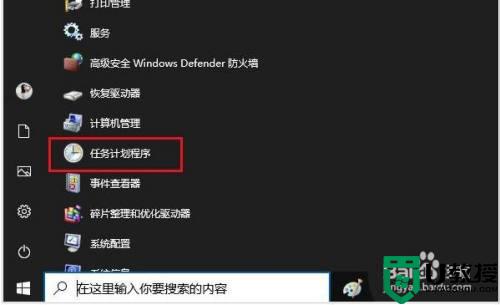
2、单击屏幕左侧“任务计划程序库”>“Microsoft”>“Windows”。向下滚动屏幕并单击Windows Defender。
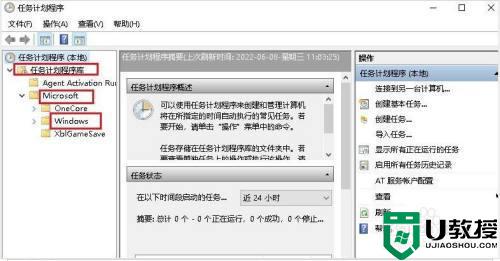
3、从中间窗口显示的任务列表中,双击“「Windows Defender Scheduled Scan”。
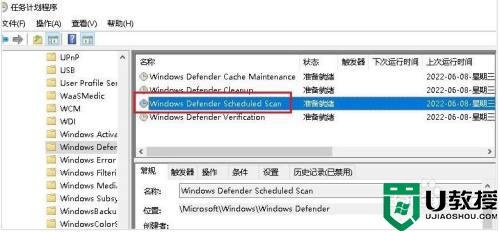
4、单击触发器选项卡,然后单击“新建”。
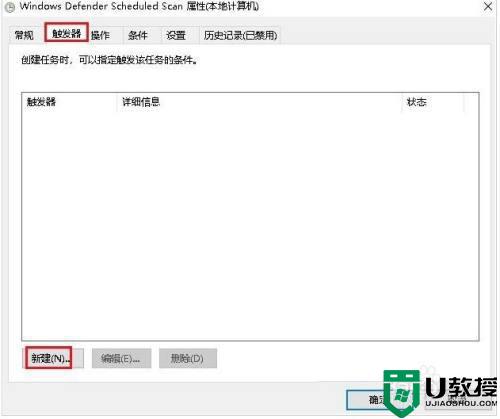
5、单击“开始任务”框以设置任务发生的时间在“设置”字段选择您要执行任务的频率,在“日期”框中选择开始日期和时间。然后单击“确定”。
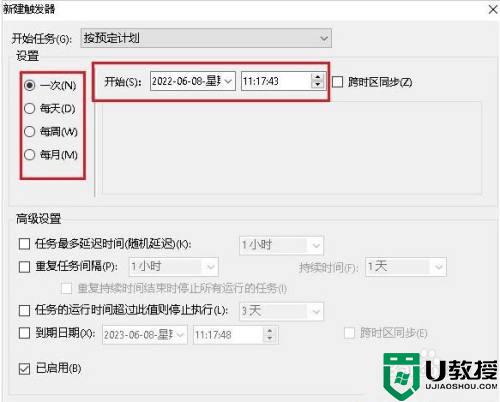
让win10系统自动扫描病毒的设置方法分享到这里,时间可以设置定期每天、每月、每周进行病毒扫描,根据个人需求进行调整。
